
Le bouton d'alimentation sur un ordinateur Windows nous aide à mettre l'ordinateur en veille. Bien que la réalité soit que nous pouvons utiliser ce bouton pour de nombreuses autres utilisations. Puisque nous pouvons éteindre ou allumer l'équipement ou éteindre uniquement l'écran. Nous avons donc plusieurs options disponibles. Ceci peut être fait modification des paramètres d'alimentation de Windows 10.
C'est un processus que de nombreux utilisateurs ne connaissent pas, même si la vérité est qu'il est simple à mettre en œuvre. Par conséquent, ci-dessous, nous expliquons les étapes que nous devons effectuer dans ce cas. Nous pouvons donc modifier les paramètres d'alimentation. Ainsi, nous utilisons le bouton d'alimentation pour ce que nous jugeons nécessaire.
C'est quelque chose qui nous prendra très peu de temps. Ainsi, nous utilisons le bouton d'alimentation de cet ordinateur Windows 10 d'une manière plus pratique et plus confortable pour nous. Pour cela, il est nécessaire que nous nous rendions dans la fenêtre des options d'alimentation du système. Il est situé sur le panneau de commande.
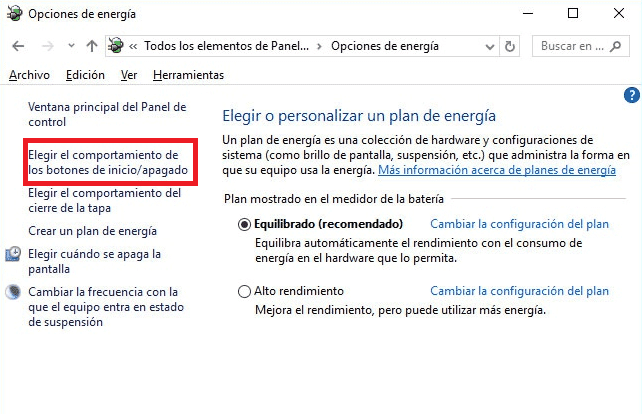
Par conséquent, dans la barre de recherche, nous écrivons le panneau de configuration et l'ouvrons. À l'intérieur, nous devons aller au matériel et au son et nous y trouvons les options d'alimentation. Nous cliquons dessus et la fenêtre avec ces options apparaîtra.
Dans la colonne de gauche, nous obtenons plusieurs options. L'un d'eux est le choix du comportement des boutons marche / arrêt. Grâce à cette fonction, nous pourrons décider quoi faire avec le bouton d'alimentation de notre ordinateur Windows 10. Nous devons donc cliquer sur cette option et une nouvelle fenêtre s'ouvrira.
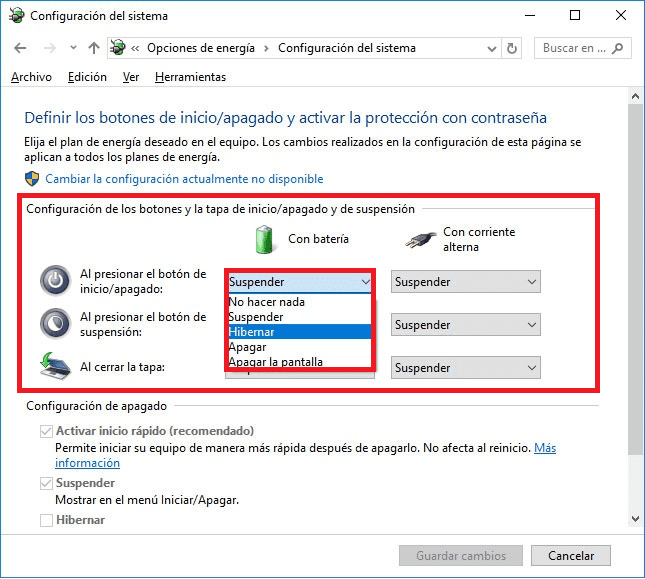
Ensuite, nous obtenons cet écran dans lequel l'ordinateur nous donne le choix de ce que nous voulons faire lorsque nous appuyons sur le bouton d'alimentation. Nous avons une liste déroulante dans chaque option. Nous pouvons donc choisir ce que l’ordinateur va faire dans chaque situation.. Nous devons donc simplement choisir ce que nous voulons et ainsi nous pouvons changer la configuration du bouton d'alimentation dans Windows 10. Nous le donnons pour enregistrer les modifications et nous avons terminé.